
La sauvegarde iCloud inclut-elle des photos ? Obtenez les faits ici !

Les sauvegardes cloud sont de plus en plus populaires car elles nous aident à récupérer rapidement les données en cas de perte. Pour les utilisateurs d'iPhone, iCloud est sans aucun doute le service de stockage cloud le plus idéal. Grâce à cette fonctionnalité, les propriétaires d'appareils Apple peuvent stocker leurs données importantes dans le cloud. Les utilisateurs n'ont pas à craindre de perdre des données importantes en cas de dysfonctionnement de leurs appareils ou lors du passage à de nouveaux appareils ( Comment changer d'iPhone ). De nombreuses personnes peuvent se demander : la sauvegarde iCloud inclut-elle des photos ? Pour trouver la réponse, veuillez continuer à lire ci-dessous.
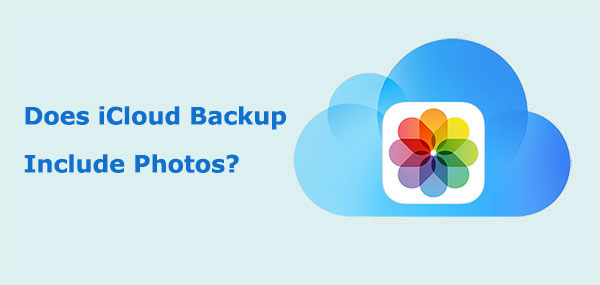
La sauvegarde iCloud enregistre-t-elle les photos ? Les photos iCloud sont-elles distinctes de la sauvegarde iCloud ? La sauvegarde iCloud couvre-t-elle tout ? La réponse dépend de l'activation ou non de la bibliothèque de photos iCloud.
Comme iCloud, iTunes est également l'un des outils les plus populaires utilisés par les utilisateurs iOS pour sauvegarder leur iPhone. Alors, que comprend la sauvegarde iTunes ? Vous pouvez lire cet article pour trouver la réponse.
Que comprend la sauvegarde iTunes ? [Un guide complet]iCloud sauvegarde les photos de l'iPhone. Alors, comment configurer iCloud ? Vous pouvez suivre les étapes ci-dessous pour le faire.
Pour activer la sauvegarde iCloud :
Étape 1. Connectez votre iPhone à un réseau Wi-Fi stable.
Étape 2. Ouvrez l'application « Paramètres » sur votre iPhone.
Étape 3. Appuyez sur votre nom en haut de l'écran pour ouvrir les paramètres de votre identifiant Apple.
Étape 4. Appuyez sur « iCloud », faites défiler vers le bas et appuyez sur « Sauvegarde iCloud ».
Étape 5. Basculez le commutateur pour activer la sauvegarde iCloud si elle n'est pas déjà activée.
Étape 6. Pour démarrer une sauvegarde immédiate, appuyez sur « Sauvegarder maintenant » et assurez-vous que votre appareil reste connecté au Wi-Fi et branché à un chargeur jusqu'à ce que le processus soit terminé.

Pour activer les photos iCloud :
Étape 1. Ouvrez « Paramètres » > [Votre identifiant Apple] > « iCloud » > « Photos ».
Étape 2. Activez « Photos iCloud » et vos photos seront automatiquement téléchargées sur iCloud, les rendant accessibles sur tous vos appareils Apple. ( Les photos iCloud ne se synchronisent pas ?)

Remarque : Pour garantir le bon fonctionnement de iCloud Backup, en plus de vous assurer que votre appareil est connecté à un réseau Wi-Fi stable, vous devez également vous assurer qu'il y a suffisamment d'espace de stockage iCloud. Si votre stockage iCloud est plein , vous devrez acheter plus d'espace ou accéder à Gérer le stockage iCloud pour libérer suffisamment d'espace .
Si vous souhaitez vérifier si vos photos ont été sauvegardées sur iCloud, vous pouvez suivre ces étapes :

iTunes et iCloud sont les outils les plus populaires pour sauvegarder les données iPhone/iPad. Cliquez sur cet article pour découvrir la différence entre iTunes et iCloud.
Sauvegarde iCloud et sauvegarde iTunes : quelle est la différence entre elles ?Bien que la sauvegarde iCloud soit une bonne option, elle présente également certaines limites, telles qu'un espace de stockage disponible limité et des problèmes fréquents, tels que la sauvegarde iCloud prend une éternité . C'est pourquoi certains utilisateurs recherchent des alternatives à iCloud . Coolmuster iOS Assistant est un puissant outil de gestion d'appareils iOS qui peut vous aider à sauvegarder et restaurer facilement les données de votre iPhone, notamment les photos, les contacts, les messages, etc. Il offre des options de sauvegarde plus flexibles et possède une interface simple et conviviale.
Principales fonctionnalités de l'Assistant iOS :
Voici comment sauvegarder des photos d'un iPhone sur un ordinateur à l'aide de l'Assistant iOS :
01 Téléchargez et exécutez la version appropriée du programme. Utilisez un cordon USB pour connecter votre iPhone au PC une fois l'interface principale apparue. Dans le cas où votre appareil vous y invite, sélectionnez « Confiance ». Ensuite, cliquez sur « Continuer » pour avancer.

02 Le côté gauche de l'interface principale affiche toutes les données de votre iPhone soigneusement organisées dans des dossiers une fois l'appareil découvert.

03 Cliquez sur le dossier « Photos » pour examiner les photos et sélectionner celles que vous souhaitez enregistrer sur votre PC. Une fois vos sélections sélectionnées, il ne vous reste plus qu'à cliquer sur "Exporter" pour télécharger les images sur votre PC.

Tutoriel vidéo :
T1. De quelle quantité de stockage iCloud ai-je besoin pour les sauvegardes ?
La quantité de stockage iCloud nécessaire dépend de la taille de la sauvegarde de votre appareil. Apple fournit 5 Go de stockage iCloud gratuit à chaque utilisateur. Si votre sauvegarde dépasse cette limite, vous devrez acheter du stockage iCloud supplémentaire. Les forfaits de stockage sont disponibles en différentes tailles, allant de 50 Go à 2 To, avec les frais d'abonnement correspondants.
Q2. À quelle fréquence iCloud sauvegarde-t-il mon appareil ?
Par défaut, iCloud Backup s'effectue automatiquement une fois par jour lorsque votre appareil est connecté au Wi-Fi, branché sur le secteur et que l'écran est verrouillé. Cependant, vous pouvez lancer manuellement une sauvegarde à tout moment en allant dans « Paramètres » > [votre nom] > « iCloud » > « Sauvegarde iCloud » > « Sauvegarder maintenant ».
Q3. Que faire si la sauvegarde iCloud échoue ?
Si votre iPhone ne sauvegarde pas sur iCloud , vous pouvez essayer de libérer de l'espace de stockage, de vérifier votre connexion réseau ou d'utiliser Coolmuster iOS Assistant pour une sauvegarde locale.
La sauvegarde iCloud inclut-elle des photos ? La réponse est oui. Cependant, la sauvegarde iCloud peut échouer en raison d'une mauvaise connexion réseau ou d'un espace de stockage iCloud insuffisant. À ce stade, vous pouvez choisir Coolmuster iOS Assistant pour transférer les photos de votre iPhone sur votre ordinateur de manière efficace et sans perte, évitant ainsi le problème d'un espace de stockage iCloud insuffisant.
Articles connexes :
iTunes sauvegarde-t-il les photos de l'iPhone ? Trouvez la réponse ici !
Combien de sauvegardes iCloud conserve-t-il ? Découvrez les réponses ici !
iCloud sauvegarde-t-il les messages ? Réponse et alternative iCloud
Comment réparer les photos manquantes sur iCloud ? [8 solutions essentielles]





